
Скорость, с которой мы работаем в Интернете, зависит не только от установленной нами скорости. Наверняка многие из вас не понимают, почему у вас 100 МБ (или больше), но при этом загрузка веб-страниц происходит не так быстро, как хотелось бы. Мы уже сказали вам как улучшить подключение ваших устройств к сети WiFi вашего дома, что важно, но есть и другие важные детали, которые могут улучшить скорость просмотра, и на этот раз мы поговорим об одном из самых важных: DNS. Что такое DNS? Стоит менять DNS? Мы объясним все ниже.
DNS - фундаментальный переводчик
Когда мы подключаемся к веб-странице, например к Google, мы все пишем «www.google.es» перед лицом адреса, однако реальный адрес этой страницы - «216.58.210.163». DNS делает именно это, они отвечают за связывание каждого домена с его реальным адресом, так что нам не нужно запоминать эти непонятные числовые последовательности и иметь возможность использовать их домены, то есть имена сетей. Поэтому легко понять, что В зависимости от того, насколько быстро работает наш DNS-сервер, мы можем получить доступ к веб-страницам, которые хотим посетить, раньше или позже..
Зачем менять DNS?
У нашего интернет-провайдера по умолчанию настроен DNS.. Иногда это хорошие серверы, которые обеспечивают хорошую скорость соединения, а иногда - нет. Если вы считаете, что ваши страницы загружаются долго, вы можете попробовать изменить DNS вашего провайдера на другие, которые считаются оптимальными, например, Google.
В идеале менять DNS прямо на роутереТак что любое устройство, которое подключается к вашей сети, использует этот новый DNS, но поскольку большинство провайдеров «включают» эту опцию, мы собираемся объяснить, как изменить их с самого устройства.
Как изменить DNS на iOS (iPhone и iPad)
Чтобы изменить DNS в iOS, необходимо зайти в Настройки устройства и в разделе Wi-Fi нажать на «i» справа от сети, к которой вы подключены. Оказавшись внутри сведений о сети, измените DNS, который отображается по умолчанию для тех, которые вы хотите добавить. (В нашем примере я добавил Google: 8.8.8.8, 8.8.4.4). Так просто.
Как изменить DNS в OS X
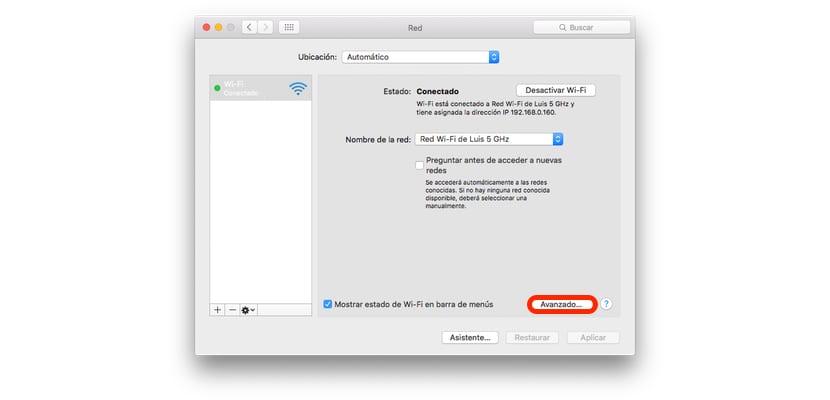
В OS X этот процесс менее простой, но такой же простой. Перейдите в Системные настройки> Сеть в разделе Дополнительно перейдите на вкладку DNS..
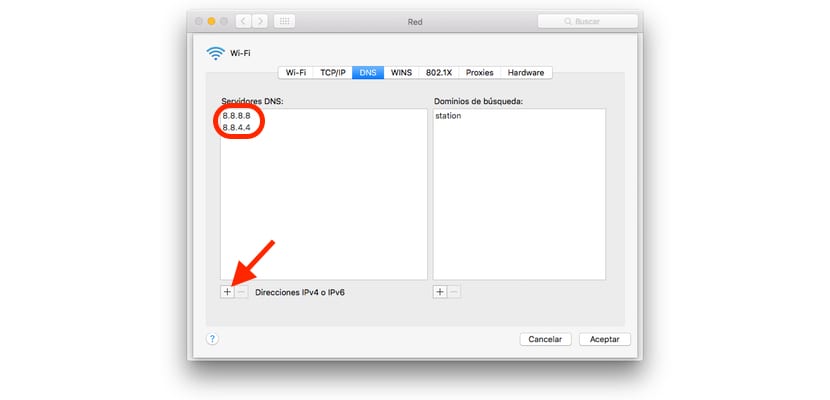
Внизу окна вы увидите знак «+», нажмите на него и добавьте нужный DNS (в нашем примере я снова выбрал Google. Щелкните ОК, а затем Применить. Через несколько секунд все будет идеально настроено.
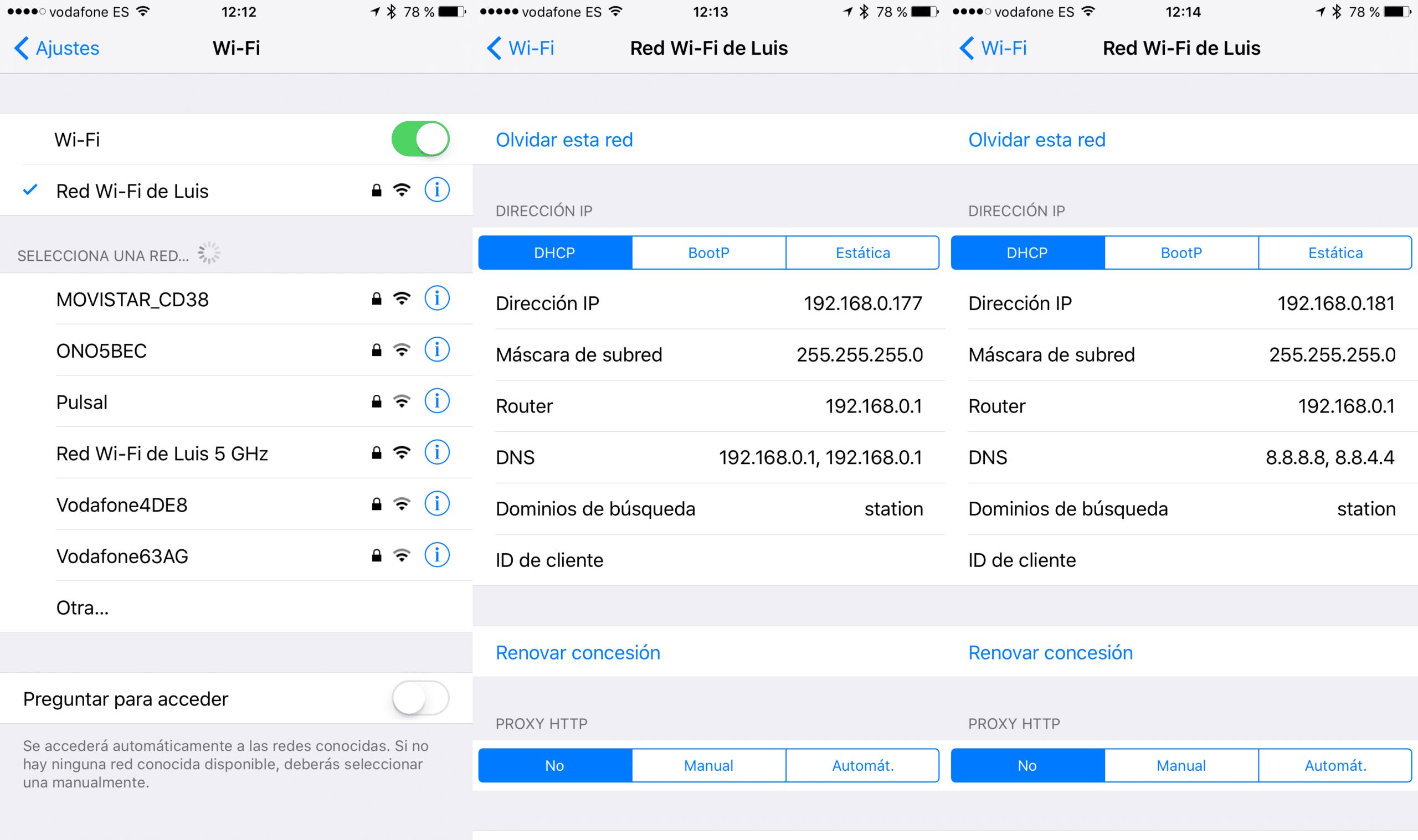

А для чего нужен поисковый домен? Ставишь "станцию", а толку?